笔记本wifi,图文详解笔记本无法连接wifi怎么解决
- 2018-02-23 16:02:23 分类:win7
笔记本的用户在使用过程中,也难免会遇到系统新装或者系统出现故障时,会遇到网络无法连接,这可能是因为驱动安装不全,或者无线网络被禁用了。那么,如何解决这类问题?下面,小编就给大家分享笔记本无法连接wifi的解决方法了。
好友张全蛋,遇到这么一个情况,就是路由器无线网络Wifi工作正常,手机都可以成功连接上,但是笔记本电脑却无法连接此无线网络。笔记本连接不上WiFi是怎么回事呢?其实产生的原因也很多,为此,小编就给大家准备了解决笔记本无法连接wifi。
笔记本无法连接wifi怎么解决
首先我们点击win7桌面右下角的无线网络图标,打开网络和共享中心
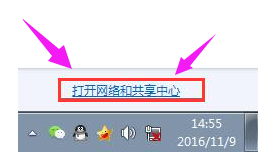
wifi示例1
点击左侧的“更改适配器设置”
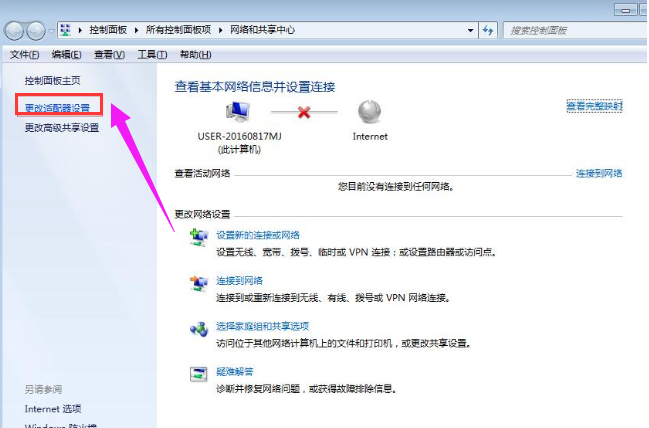
无法连接示例2
在“网络连接”窗口,如果看到网络连接里面的无线网络连接是灰色状态,那么则右键点击它,选择“启用”即可。
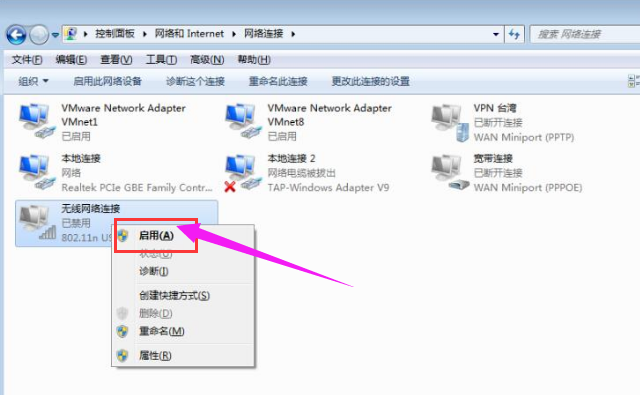
无线网络示例3
如果我们在网络连接里面没有看到无线网络连接
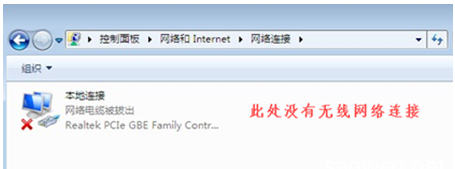
无线网络示例4
就回到win7电脑桌面,右键“计算机”选择“管理”,并打开“设备管理器”,点击“其他设备”,会发现网络控制器有一个黄色感叹号,点击“网络适配器”发现只有一个有线网卡设备,这种情况一般是由于没有安装驱动导致的;
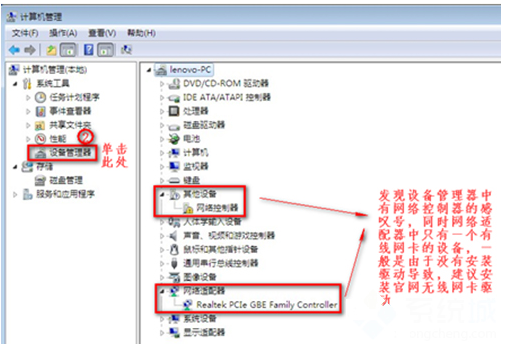
wifi示例5
这时候,电脑可以连上网线,使用宽带连接或者本地连接下载安装驱动精灵,或者直接从其他电脑上拷贝驱动精灵安装包,在电脑上进行安装,利用驱动精灵的驱动管理来补上驱动。
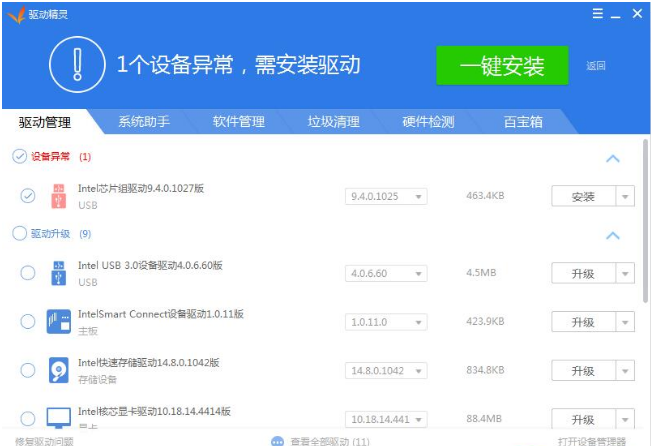
无线网络示例6
以上就是解决笔记本无法连接wifi的方法了。